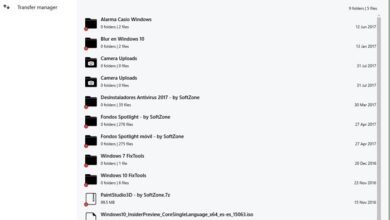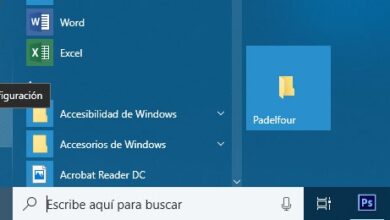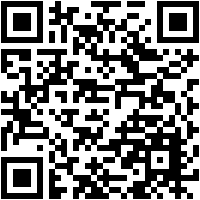MBR и GPT, все об этих двух стилях разделов диска

Когда дело доходит до форматирования жесткого диска, наиболее популярным стилем таблицы разделов является MBR. Этот стиль формата работает в большинстве операционных систем более 30 лет, однако в последних версиях Windows, особенно совпадающих с ростом систем UEFI, MBR заменяется новым. Разделы GPT , более надежный, современный и готовый устранить основные ограничения структуры MBR.
В Windows 8 Microsoft начала определять GPT как таблица разделов по умолчанию при переформатировании диска. Постепенно GPT заменит MBR в качестве стиля раздела по умолчанию. Это два разных способа создания таблиц разделов на жестком диске и управления ими.
MBR, аббревиатура от Master Boot Record , это стандарт, который начал работать в 1983 году и продолжает оставаться полностью функциональным по сей день, однако годы начинают давить на него по мере развития технологий. Одним из основных ограничений этого стиля разделов является максимальный размер, с которым он может работать: 2 ТБ (хотя программно его можно преодолеть, хотя это не рекомендуется). Еще одно ограничение, хотя и не очень важное, заключается в том, что MBR может работать только с 4 основными разделами, поэтому для создания более 4 мы должны прибегать к расширенным разделам.
GPT, аббревиатура от GUID Partition Table , это новый стандарт, который заменяет MBR и связан с новыми системами UEFI. Его название происходит от того факта, что каждый раздел связан с глобальным уникальным идентификатором (GUID), случайным идентификатором, имеющим такую длину, что каждый раздел в мире может иметь свой уникальный идентификатор. На сегодняшний день GPT не имеет ограничений, помимо установленных самими операционными системами, как по размеру, так и по количеству разделов (например, Windows имеет ограничение в 128 разделов).
Надежность приводов GPT намного выше к MBR. В то время как на этом втором этапе таблица разделов хранится только в первых секторах диска, создавая проблемы в случае потери, повреждения или перезаписи, GPT создает несколько избыточных копий по всему диску, чтобы в случае сбоя, проблемы или ошибки , таблица разделов автоматически восстанавливается из одной из этих копий.

С точки зрения совместимости, при создании или редактировании разделов инструмент разметки должен быть совместим с этим новым форматом, в противном случае защиту будет активирован чтобы несовместимый инструмент не перепутал таблицу разделов GPT с «сырой» MBR, и разделы могут быть перезаписаны.
Что касается операционных систем, Windows может загружаться только с GPT-дисков в 64-битных версиях из Vista. . 32-битные системы, хотя они не могут загружаться с этих дисков, способны читать и писать в него без проблем . Современные версии Linux также совместимы с этими типами дисков и даже Apple начал использовать GPT в качестве таблицы разделов по умолчанию вместо собственного APT (Apple Partition Table).
Как узнать, есть ли на диске таблица разделов GPT или MBR
Есть несколько способов узнать, использует ли диск тот или иной диск. таблица разделов . Для этого мы можем использовать собственный диспетчер дисков Windows, любой инструмент разметки (если возможно, современный) или, как мы увидим ниже, инструмент diskpart, включенный в MS-DOS.
Открываем окно CMD, рекомендованное с правами администратора, а там давай коснемся « DiskPart .
Как только инструмент загружен и у нас есть командная строка, мы просто запускаем " Список дисков Чтобы увидеть список со всеми дисками, подключенными к нашему ПК.
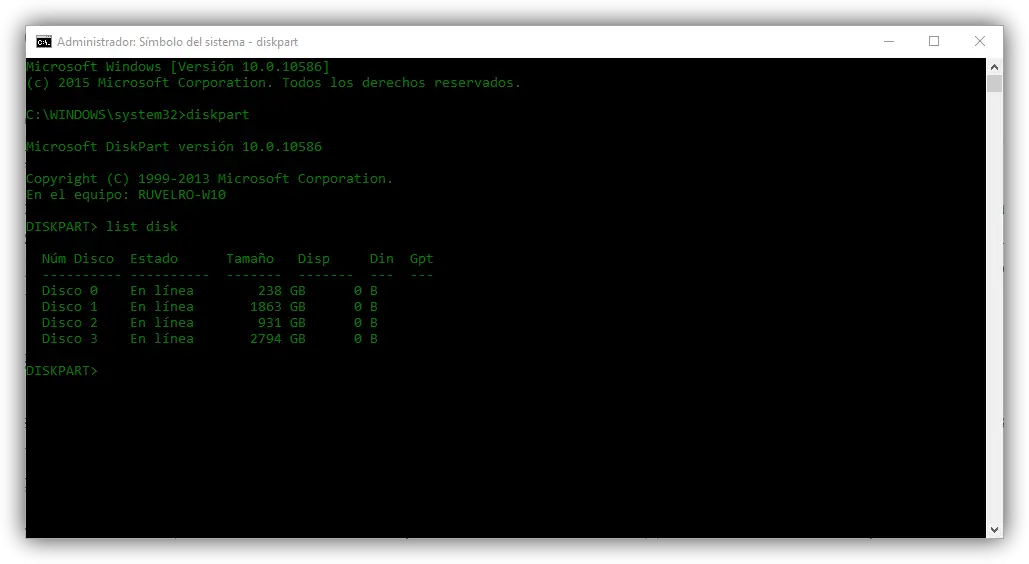
В этом списке мы видим столбец под названием GPT. Все диски, отмеченные звездочкой * в этом столбце, будут теми, которые используют эту новую таблицу разделов.
Как конвертировать MBR-диск в GPT и наоборот
Прежде чем продолжить, мы заявляем, что этот процесс удалит все данные, имеющиеся на жестком диске, поэтому нам нужно сделать их копию, если мы хотим переключиться с одного формата на другой.
Воспользовавшись инструментом diskpart, который мы видели в предыдущем пункте, можно преобразовать жесткий диск из MBR в GPT и наоборот. Для этого после выполнения «list disk» мы отметим номер диска, который мы хотим преобразовать (Disk X), и наберем « выберите диск X »(Где X - номер диска).
Сейчас мы работаем над этим конкретным альбомом.
Мы печатаем " чистым Чтобы стереть все данные с разделов на диске и оставить как новые, только что с завода. После завершения очистки вы вводите:
Чтобы преобразовать диск из MBR в GPT:
- конвертировать gpt
Чтобы преобразовать GPT-диск в MBR:
- конвертировать mbr
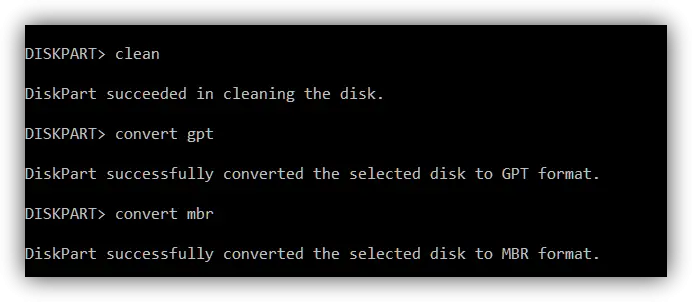
После завершения процесса преобразования таблицы разделов диск будет необработанным. Мы должны использовать сам инструмент «diskpart» или какой-либо другой менеджер разделов, чтобы воссоздать их, по крайней мере, один из них, чтобы все продолжало работать нормально.
Существуют сторонние инструменты для переключения с одного типа на другой без потери данных, по крайней мере, теоретически. Несмотря на это и связанные с этим риски, мы рекомендуем всегда делать резервную копию всех данных на диске, чтобы это могло произойти.